So entsperren und rooten Sie das ZTE Axon 7
Sie sollten immer eine Standard-Firmware und eine Sicherungskopie Ihrer Daten im Standby-Modus haben.
In diesem Handbuch verwendete Tools:
ADB (Siehe auch „So installieren Sie ADB unter Windows“)
MiFlash (Bootloader-Entsperr-Tool Nur für A2017 + A2017U)
TWRP für ZTE Axon 7 ((nur für A2017 + A2017)
SuperSU um Wurzel zu erhalten ODER No-Verity-Opt-Crypt zum Deaktivieren der Verschlüsselung und des Rootens mit etwas anderem Ihrer Wahl. WÄHLEN SIE NUR EINEN!
Qualcomm QUSB_BULK Treiber
EDL-Pakete für MiFlash Tool:
Warnung: Durch das Entsperren Ihres Bootloaders wird Ihr Gerät auf die Werkseinstellungen zurückgesetzt und alle Benutzerdaten werden gelöscht.
Fastboot Unlock – Entsperrt den Bootloader, ohne TWRP zu installieren oder den Bootstack wiederherzustellen.
B29_TWRP (Marshmallow 6.0) – TWRP 3.0.4-1 + B29-Bootstack.
B15-NEW_TWRP (Nougat 7.0) – TWRP 3.0.4-1 + B15-NEUER Bootstack.
B15-NEW_FULL (Nougat 7.0) – Vollständige B15-NEUE Firmware + Boot-Stack (OTA-Update-fähig)
B19-NOUGAT_TWRP (Nougat 7.1.1) – TWRP 3.0.4-1 + B19-NOUGAT-Bootstack.
B19-NOUGAT_FULL (Nougat 7.1.1) – Vollständige B19-NOUGAT-Firmware + Boot-Stack (OTA-Update-fähig)
So entsperren Sie Ihren Bootloader und SuperSU Root (A2017 + A2017U)
- Aktivieren Sie die OEM-Entsperrung. Gehen Sie zu Einstellungen> Über das Telefon> Tippen Sie siebenmal auf “Build-Nummer”. Gehen Sie dann zu Erweiterte Einstellungen> Entwickleroptionen> OEM-Entsperrung aktivieren.
- Laden Sie die SuperSU .zip von oben herunter und übertragen Sie sie auf Ihre SD-Karte.
- Installieren Sie die Qualcomm QUSB_Bulk-Treiber über die obigen Download-Links. Extrahieren Sie sie einfach, klicken Sie mit der rechten Maustaste auf qcser.inf und installieren Sie sie.
- Wenn Sie beim Installieren mit der rechten Maustaste keine Installationsoption haben, rufen Sie zuerst den EDL-Modus auf (Lauter + Leiser + Ein / Aus, bis ein schwarzer Bildschirm angezeigt wird).
- Wählen Sie Manuelle Installation und zeigen Sie auf die Datei qcser.inf. Wenn die Treiberinstallation erfolgreich ist, erkennt Ihr PC das Gerät als COM-Anschluss „Qualcomm HS-USB QDLoader 9008“.
- Installieren Sie das MiFlash-Tool und öffnen Sie es. Wählen Sie ein EDL-Paket für Ihr Gerät aus.
- Starten Sie Ihr Gerät im EDL-Modus (wenn Schritt 3 nicht notwendig war)
- Drücken Sie die Flash-Taste in MiFlash und warten Sie, bis der Vorgang abgeschlossen ist. Wenn das Blinken fehlschlägt, starten Sie EDL mit Power + Volume Up + Volume Down neu und warten Sie 10 Sekunden, bevor Sie einen neuen Flash versuchen.
- Wenn Sie ein Paket mit TWRP ausgewählt haben, drücken Sie Power + Volume Up, um den EDL-Modus zu beenden und die Wiederherstellung zu starten. Lassen Sie Power + Volume Up am ZTE-Logo los.
- Navigieren Sie in TWRP zu „Installieren“ und flashen Sie die SuperSU-ZIP-Datei von Ihrer SD-Karte.
- Wenn es fertig ist, gehen Sie zu Neustart> System und warten Sie, bis Ihr Gerät alle Vorgänge abgeschlossen hat. SuperSU startet Ihr Gerät einige Male neu. Lassen Sie es einfach in Ruhe, bis Ihr Gerät vollständig mit dem Android-System gestartet ist.
Root ohne Bootloader zu entsperren
A2017U B20: http://dh.st/LqR5
A2017U B27: http://dh.st/kRgq
A2017 B06: http://dh.st/ztXw
A2017 B07: http://dh.st/VVlf
A2017 B08: http://dh.st/bT6r
A2017 B09: http://dh.st/sBjo
A2017 B10: http://dh.st/aceq
- Laden Sie die ZIP-Datei für Ihr Gerät von oben herunter und extrahieren Sie sie auf Ihren Computer.
- Schalten Sie Ihr Telefon aus und starten Sie den EDL-Modus neu (Lautstärke verringern + Lautstärke erhöhen + Stromversorgung).
- Schließen Sie Ihr Telefon über USB an Ihren Computer an.
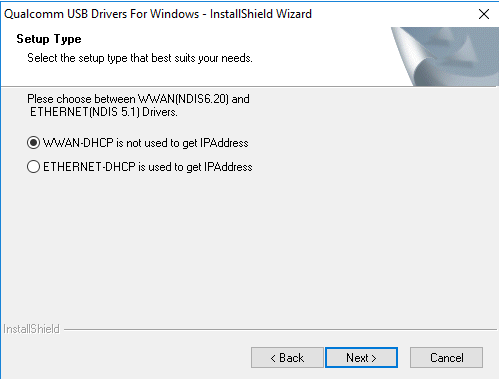
- Installieren Sie die Qualcomm-Treiber während des Installationsvorgangs mithilfe der WWAN-Option.
- Öffnen Sie den Geräte-Manager Ihres Computers und überprüfen Sie, welchen COM-Anschluss Ihr Gerät verwendet.
- Klicken Sie mit der rechten Maustaste in den zuvor extrahierten Ordner und wählen Sie “Befehlsfenster hier öffnen”.
- Geben Sie die folgenden Befehle in das Terminal ein (Ersetzen Sie COM # durch den Anschluss Ihres Geräts, z. B. COM4):
exe -p COM # -br –r - Beenden Sie das Terminal und starten Sie die TWRP-Wiederherstellung.
- Formatieren Sie Ihre Datenpartition in TWRP.
- Starten Sie das Android-System neu und laden Sie pHH SuperUser aus dem Google Play Store herunter.
ZTE Axon 7 Brick Recovery
Warnung: Dies gilt nur für die Modelle A2017U und A2017. A2017G-Benutzer können auf A2017U-Firmware konvertieren, sollten diese Anweisungen jedoch nicht auf der A2017G-Firmware befolgen.
Befolgen Sie die gleichen Schritte zum Entsperren Ihres Bootloaders bis Schritt 10. Wenn Sie die TWRP-Wiederherstellung aufrufen, können Sie eine Standard-Firmware oder eine Backup-Wiederherstellung flashen.
Das Flashen eines OTA-Updates .zip kann bei der Wiederherstellung des Bestands fehlschlagen, selbst nachdem Sie ein EDL-Paket geflasht haben. Führen Sie diesen Befehl im TWRP-Terminal oder in der ADB-Shell aus, bevor Sie das EDL-Paket erneut flashen:
dd if = / dev / zero von = / dev / block / bootdevice / by-name / system bs = 272144
Setzen Sie Ihr Axon 7 wieder auf Lager
Wenn Sie Ihr Telefon vollständig auf die Werkseinstellungen zurücksetzen möchten (gesperrter Bootloader, kein Root)
- Kopieren Sie alle Ihre persönlichen Daten von Ihrem internen Speicher und Ihrer SD-Karte. Wenn Sie verwurzelt sind, aber eine Standard-Firmware verwenden (Bootloader nicht entsperrt), fahren Sie mit Schritt 6 fort.
- Laden Sie hier die StockSystem .zip-Datei für Ihre Geräteversion herunter und legen Sie sie auf Ihre SD-Karte.
- Starten Sie die TWRP-Wiederherstellung und führen Sie einen System-, Daten-, Dalvik- und Cache-Löschvorgang durch.
- Flashen Sie die StockSystem .zip in TWRP und schalten Sie Ihr Telefon aus. Dadurch wird Ihr Aktienstart wiederhergestellt, nicht jedoch Ihre Aktienwiederherstellung.
- Laden Sie Ihre Bestandserholung herunter Hier und flashen Sie es im EDL-Modus.
- Schalten Sie Ihr Telefon aus, ziehen Sie den Netzstecker aus der Steckdose und starten Sie die Wiederherstellung des Bestands.
- Wählen Sie “Daten löschen / Auf Werkseinstellungen zurücksetzen” und starten Sie den Bootloader neu, wenn dies abgeschlossen ist.
- Schließen Sie Ihr Telefon an Ihren PC an, öffnen Sie ein ADB-Terminal und geben Sie Folgendes ein:
Fastboot OEM Lock
Wenn alles richtig gemacht wurde, sollte Ihr Telefon vollständig auf die Werkseinstellungen zurückgesetzt sein, und Sie können sogar OTA-Updates akzeptieren, wenn Sie dies wünschen. Seien Sie jedoch gewarnt, dass das Akzeptieren eines OTA Sie tatsächlich an den Standard-Bootloader binden und Sie daran hindern könnte, Ihr Telefon erneut zu rooten.

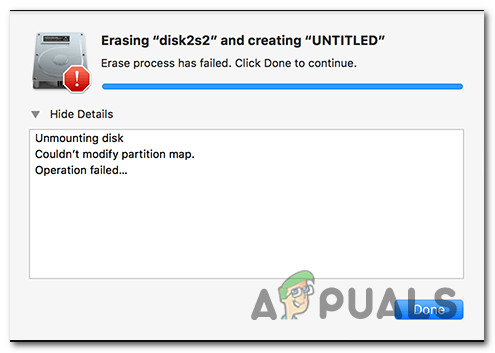
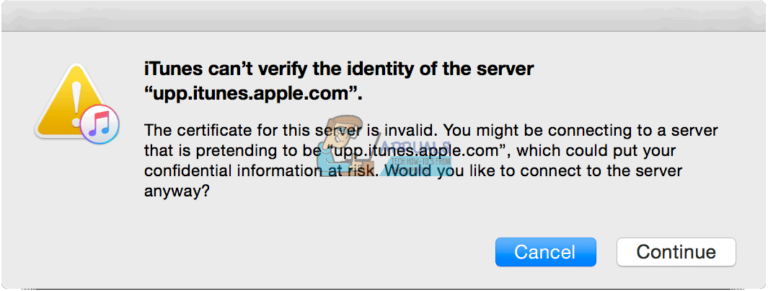
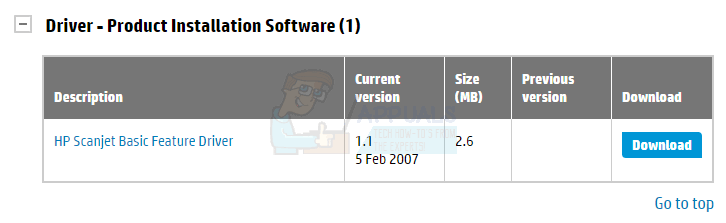
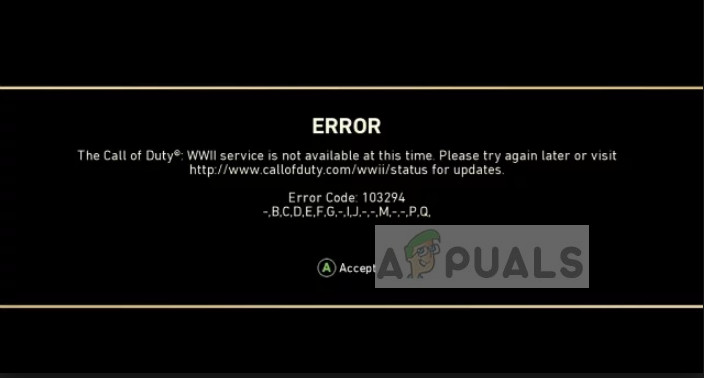
![[FIX] VirtualBox Die Installation ist auf dem Mac fehlgeschlagen](https://okidk.de/wp-content/uploads/2021/07/mac-virtual-box-installation-failed-768x539.jpg)